## **Docker部署php**
操作系统:Ubuntu16.04 / Ubuntu18.04
~~~
//查看可用的php版本
$ docker search php
//这里安装php7.1版
$ docker pull php:7.1-fpm
//启动挂载
$ docker run -p 9000:9000 -d --name myphp-fpm -v /docker/www:/usr/share/nginx/www php:7.1-fpm
//这里用了管道查询myphp-fpm容器内的IPAddress信息
$ docker inspect myphp-fpm | grep "IPAddress"
~~~

### **docker inspect myphp-fpm 可查询具体信息**
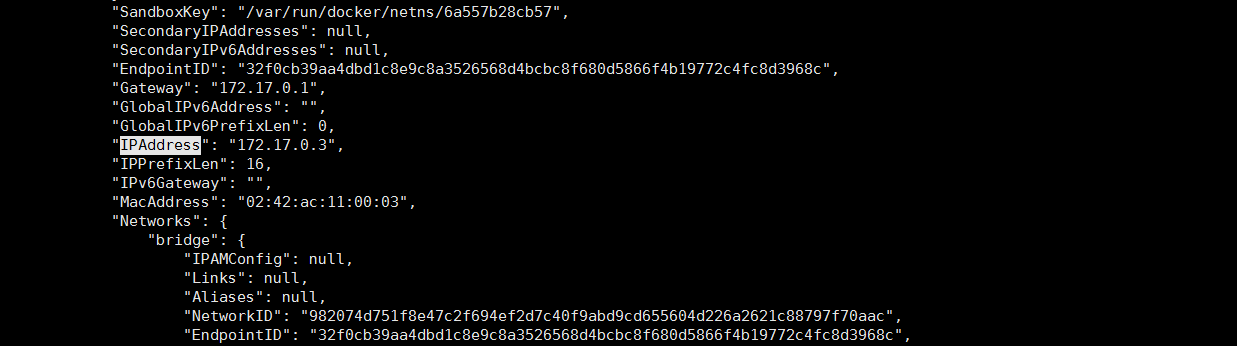
>[info] 修改nginx相关配置
容器里面是没有`vim`,不能直接修改配置文件。也可以在容器里面安装`vim`,这里用另一种方法
* 进入正在运行的nginx容器(这里只是查看配置文件是否存在,可跳过。)
~~~
$ docker exec -it mynginx bash
~~~
配置文件地址 `/etc/nginx/conf.d/default.conf`
~~~
$ cd /etc/nginx/conf.d/
$ ls
default.conf
~~~
* 然后使用`ctrl + p + q`退出容器,使用`exit`的话会让容器停止。
*****
~~~
//跳过走这里(直接把容器的配置文件复制出来)
$ docker cp mynginx:/etc/nginx/conf.d/default.conf ./default.conf
//修改配置文件
location ~ \.php$ {
fastcgi_pass 172.17.0.3:9000; //这里的ip填写刚查询到的容器ip
fastcgi_index index.php;
fastcgi_param SCRIPT_FILENAME /usr/share/nginx/www$fastcgi_script_name;
fastcgi_param SCRIPT_NAME $fastcgi_script_name;
include fastcgi_params;
}
//覆盖容器配置文件
$ docker cp ./default.conf mynginx:/etc/nginx/conf.d/default.conf
//这里可以进入容器重启容器内的nginx,也可直接重启容器
//第一种重启容器
$ docker restart mynginx
//第二种进入容器
$ docker exec -it mynginx bash
//重启nginx
$ service nginx reload
//进入宿主php目录
$ cd docker/www
//写入文件
$ echo "<?php echo phpinfo();" > index.php
//访问地址栏出现下图安装完成
~~~
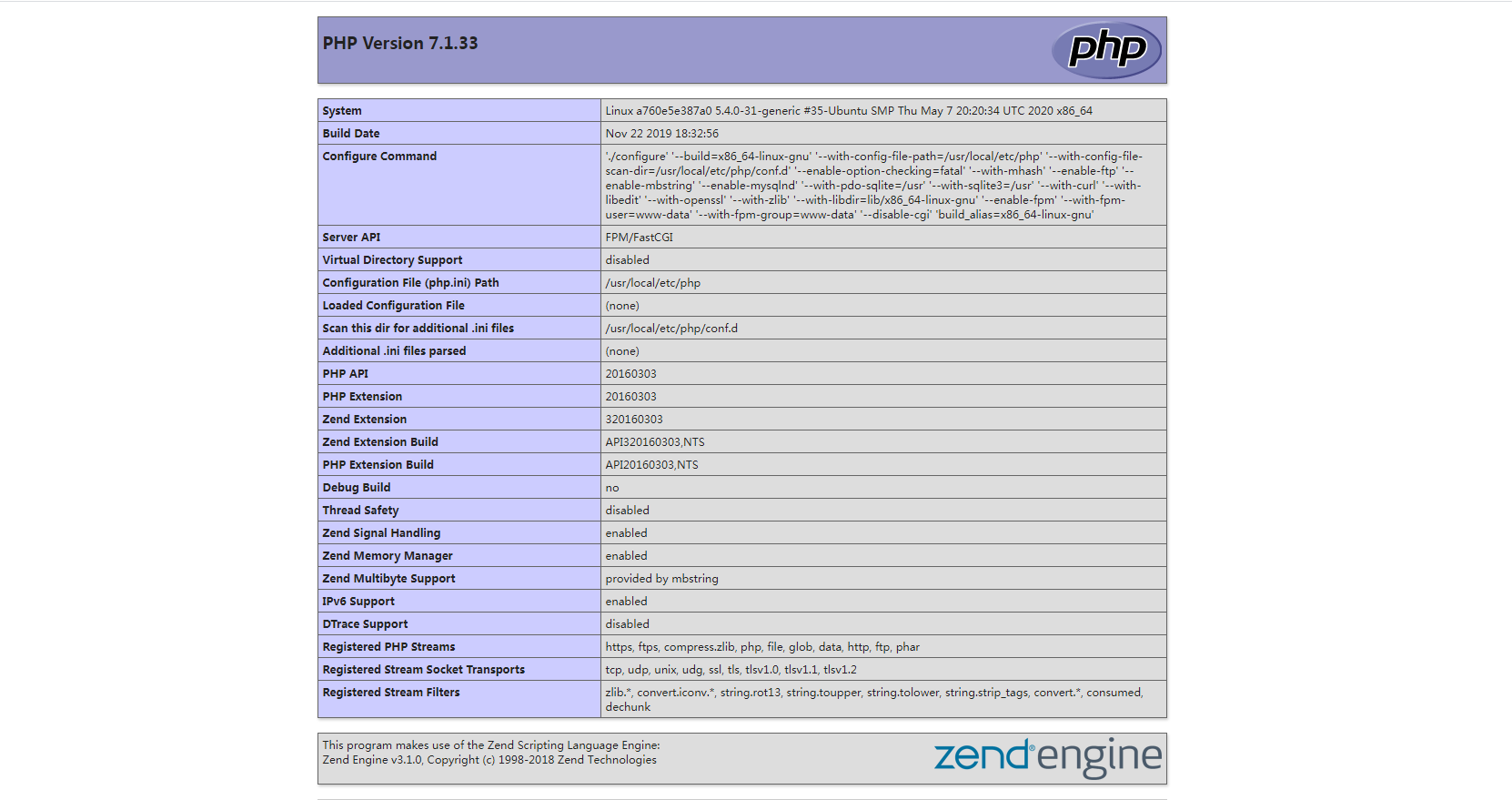






)
算法之一MAC算法)




...)






